Muallif:
Joan Hall
Yaratilish Sanasi:
4 Fevral 2021
Yangilanish Sanasi:
28 Iyun 2024

Tarkib
Cubase - bu musiqani tahrirlash va aralashtirish dasturi. Ushbu dasturda siz midi sekanserlardan ham foydalanishingiz va turli effektlarni qo'shishingiz mumkin. Albatta, bu dasturni tushunishning eng yaxshi usuli - uni o'zingiz sinab ko'rish, lekin uning asoslarini tushunish uchun avval ushbu maqolani o'qish zarar qilmaydi.
Qadamlar
 1 Steinberg veb -saytidan dasturni yuklab oling va o'rnating.
1 Steinberg veb -saytidan dasturni yuklab oling va o'rnating. 2 Dasturni ishga tushiring. Siz to'rtta asosiy elementdan iborat oynani ko'rasiz:
2 Dasturni ishga tushiring. Siz to'rtta asosiy elementdan iborat oynani ko'rasiz: - Audio treklar: ular eng yuqori qismida joylashgan bo'ladi. Bu analog audio yoziladigan stereo yoki mono kanallar: ovozli kliplar, rifflar, halqalar va boshqalar. Cubase sizga oldindan yozib olingan treklarni qo'shish yoki mikrofon yoki tashqi ovoz kartasi yordamida o'z yozuvlaringizni yozib olish imkonini beradi.
- Midi treklar: Bu audio treklar ostida joylashgan va ikkinchisidan farq qiladi, chunki ular virtual tugmalar yoki baraban mashinasi kabi virtual asboblar yordamida yaratilgan musiqaning raqamli yozuvlari. Ba'zi tovushlarni tashqi midi asboblari yordamida yozib olish mumkin, yoki siz ovozni midi -ga o'zgartiradigan maxsus dasturdan foydalanishingiz mumkin. Garchi, ular raqamlashtirilganligi sababli, midi treklarning sifati odatda audio treklarga qaraganda yomonroq bo'lsa -da, midi treklar musiqa yozilganidan keyin ham uni tahrir qilish uchun ko'proq imkoniyatlarni taklif qiladi.
- Lokatorlar: Lokatorlar ekranning yuqori qismida, o'ngda va chapda joylashgan bo'ladi. Ular sizning qo'shiqingizning ritmini 4 dan 8 gacha o'lchovlarni belgilashga imkon beradi. Ular, shuningdek, pastadir yaratishga yordam beradi. Sichqonchaning o'ng tugmachasi bilan siz o'ng joylashuvni, sichqonchaning chap tugmasi bilan - chapni o'rnatasiz.
- Tashish paneli: Unda yozishni boshqarish uchun barcha asosiy tugmalar mavjud: ijro etish, to'xtatish yoki yozib olish. Panel, shuningdek, kompozitsiyaning tezligini oshirish yoki kamaytirishga yordam beradi.
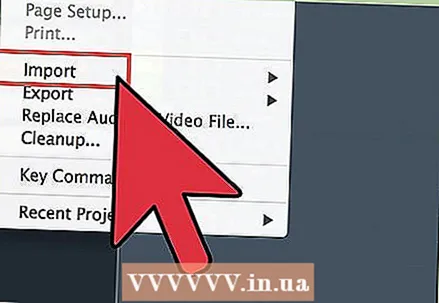 3 Fayllarni bo'sh audio trekni bosish va menyudan kerakli faylni tanlash orqali Cubase -ga import qiling. Ovozli fayl import qilinganidan so'ng siz uning grafik tasvirini ko'rasiz. Siz sichqonchaning o'ng tugmachasini bosib, audio tahrir qilish imkonini beradigan asboblar menyusini ochishingiz mumkin. Siz ushbu audiofaylning qismlarini o'chirishingiz, qirqishingiz yoki ko'chirishingiz mumkin bo'ladi. Ovozni o'chirish yoki o'chirish uchun siz ovoz balandligini sozlashingiz mumkin.
3 Fayllarni bo'sh audio trekni bosish va menyudan kerakli faylni tanlash orqali Cubase -ga import qiling. Ovozli fayl import qilinganidan so'ng siz uning grafik tasvirini ko'rasiz. Siz sichqonchaning o'ng tugmachasini bosib, audio tahrir qilish imkonini beradigan asboblar menyusini ochishingiz mumkin. Siz ushbu audiofaylning qismlarini o'chirishingiz, qirqishingiz yoki ko'chirishingiz mumkin bo'ladi. Ovozni o'chirish yoki o'chirish uchun siz ovoz balandligini sozlashingiz mumkin.  4 Bo'sh midi segmentini yaratish uchun har qanday MIDI kanalidagi chap va o'ng joylashuvlarni ikki marta bosing. Endi midi sekanser oynasini ochish uchun uni ikki marta bosing. Bu sizga midi asboblarini tanlashga yordam beradi, shuningdek, keyinchalik kompyuter o'ynaydigan yozuvlarni tartibga soladi. Buni chap tugmalar yordamida qilishingiz mumkin. Agar siz baraban yozayotgan bo'lsangiz, har bir baraban yoki zang uchun alohida ovoz tanlashingiz mumkin.
4 Bo'sh midi segmentini yaratish uchun har qanday MIDI kanalidagi chap va o'ng joylashuvlarni ikki marta bosing. Endi midi sekanser oynasini ochish uchun uni ikki marta bosing. Bu sizga midi asboblarini tanlashga yordam beradi, shuningdek, keyinchalik kompyuter o'ynaydigan yozuvlarni tartibga soladi. Buni chap tugmalar yordamida qilishingiz mumkin. Agar siz baraban yozayotgan bo'lsangiz, har bir baraban yoki zang uchun alohida ovoz tanlashingiz mumkin.  5 Panelga o'ting va "Mikser" ni bosing. Treklar tovushini boshqarish uchun undan foydalaning. Siz bir vaqtning o'zida bir nechta audio kanallarni yoki har bir kanalni alohida aralashtirishingiz mumkin.
5 Panelga o'ting va "Mikser" ni bosing. Treklar tovushini boshqarish uchun undan foydalaning. Siz bir vaqtning o'zida bir nechta audio kanallarni yoki har bir kanalni alohida aralashtirishingiz mumkin. 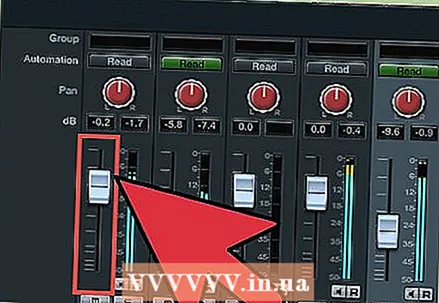 6 Effektlar panelini ochish uchun mikser ovoz balandligini pasaytirgichlar ustidagi tugmachalarni bosing. Endi siz ovozni kuchaytirish uchun turli effektlarni qo'shishingiz yoki ekvalayzerdan foydalanishingiz mumkin, masalan, trebl yoki bass qo'shish.
6 Effektlar panelini ochish uchun mikser ovoz balandligini pasaytirgichlar ustidagi tugmachalarni bosing. Endi siz ovozni kuchaytirish uchun turli effektlarni qo'shishingiz yoki ekvalayzerdan foydalanishingiz mumkin, masalan, trebl yoki bass qo'shish.
Maslahatlar
- Siz qanday ovoz chiqishini eshitish uchun eslatmalarni to'g'ridan -to'g'ri klaviaturada midi sekvenerda ijro etishingiz mumkin. Bu, ayniqsa, kerakli baraban ovozini qidirishda foydalidir.
Ogohlantirishlar
- Faylni saqlashda dasturning kengaytmasidan foydalaning, chunki boshqa kengaytmalar sizning faylingizni buzishi, ba'zi chastotalarni kesishi va h.k.



